Ultimate Windows 10WiFiトラブルシューティングガイド
公開: 2021-08-23最近Windows10をインストールまたは更新した場合は、WiFiの問題が発生する可能性があります。 私たちは助けるためにここにいます! ワイヤレスネットワークの問題は、それらを引き起こす可能性のあるものが非常に多いため、特に厄介です。 ドライバーが不足しているか、コンピューターの電源オプションが正しく設定されていない可能性があります。 ワイヤレススイッチを確認しましたか(ある場合)? 非常に多くのことがうまくいかない可能性があります。
この記事では、最も一般的な問題を調査することにより、Windows 10WiFiのトラブルシューティングを行います。 始めましょう。
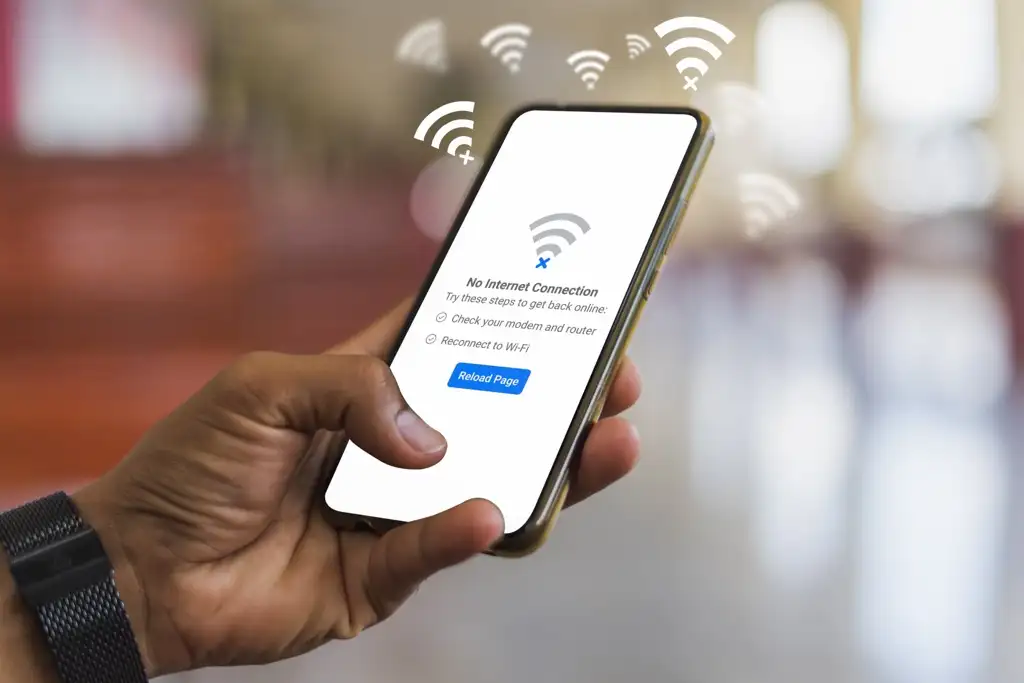
接続が制限されています
多くのWindows10ユーザーは、接続が制限されたメッセージを受け取り、それを引き起こしている原因を特定するのは困難です。 これは、古いドライバー、障害のあるイーサネットケーブル、ネットワークアダプター、または使用しているウイルス対策ソフトウェアによって引き起こされる可能性があります。 あなたができる唯一のことは、WiFiを一度に1ステップずつトラブルシューティングし、最高のものを期待することです。
最も一般的な解決策を試してみますが、うまくいかない場合は、この記事に記載されている他の修正を試してください。
ネットワークトラブルシューティングを実行する
最初に試すべきことは、組み込みのWindows10ネットワークトラブルシューティングです。 多くの場合、WiFiの問題は自動的に解決できます。
このリソースにアクセスする最も簡単な方法は、検索ボックスに「トラブルシューティング」と入力し、[ネットワークの問題を検索して修正する]オプションを選択することです。
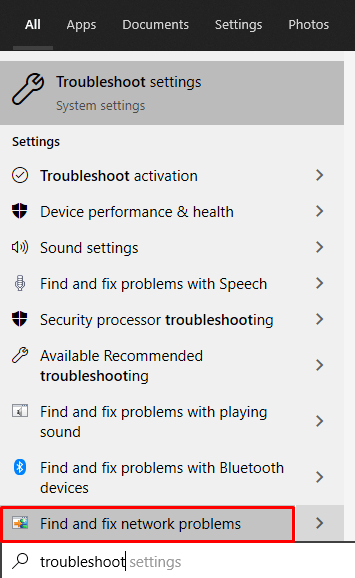
これにより、[インターネット接続]パネルが開きます。
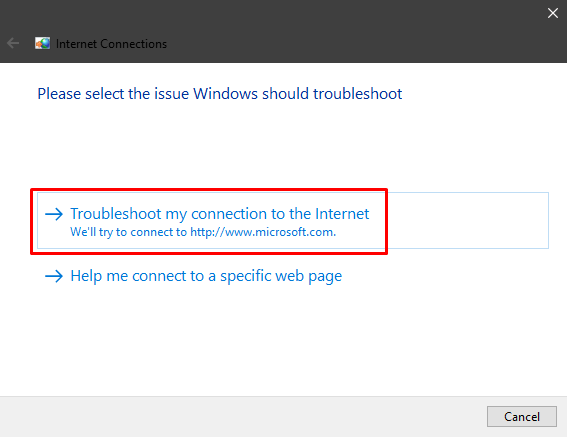
Windowsにネットワークの問題を診断させ、提案された修正を適用させます。 これで問題が解決しない場合は、ネットワークアダプタのトラブルシューティングも行う必要があります。 検索ボックスに「ネットワークアダプタのトラブルシューティング」と入力し、同じ手順に従います。

TCPをリセット
トラブルシューティングで、WiFiに有効なIP構成がないというエラーが見つかった場合は、TCP / IPをリセットする必要があります。 これはこの問題の最も一般的な解決策ですが、古いドライバーでも問題が発生する可能性があります。
TCPをリセットするには、Windowsの検索ボックスにコマンドプロンプトを入力します。 プロンプトを起動する前に、必ず右クリックして[管理者として実行]オプションを選択してください。そうしないと、一部のコマンドが機能しない場合があります。
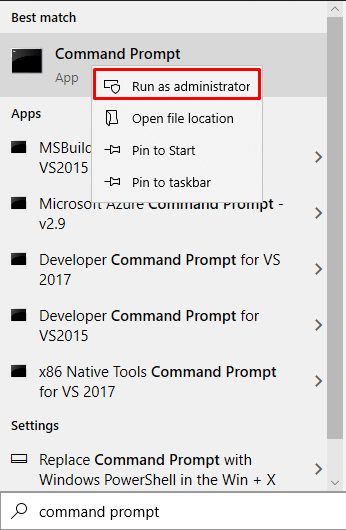
次に、それぞれの後にEnterキーを押して、次のコマンドを個別に入力します。
netshwinsockリセット
ipconfig / release
ipconfig / renew
netsh int ip reset
ipconfig / flushdns
コンピュータを再起動し、ワイヤレス接続が正常に機能するかどうかを確認します。 そうでない場合は、以下のヒントを使用してWi-Fiのトラブルシューティングを続けてください。
アンチウイルスを確認する
ウイルス対策ソフトウェアを使用することは重要ですが、競合が発生してインターネット接続メッセージが制限される場合があります。 Windows10に付属しているアンチウイルスであるWindowsDefenderは、ワイヤレス接続に問題を引き起こさないことに注意してください。
ほとんどのユーザーは、サードパーティのウイルス対策ソフトウェアがWiFiをブロックする可能性があると報告しています。 したがって、これを理解しようと苦労している場合は、ウイルス対策を無効にしてみてください。 BitDefender、Avast、AVG、または同様のアンチウイルスが実際に原因である場合は、それをアンインストールします。
WiFiアイコンがありません
場合によっては、ワイヤレスが無効になります。 WiFiアイコンを見つけることができず、ネットワーク設定を深く掘り下げると、ワイヤレスセクションが見つかりません。
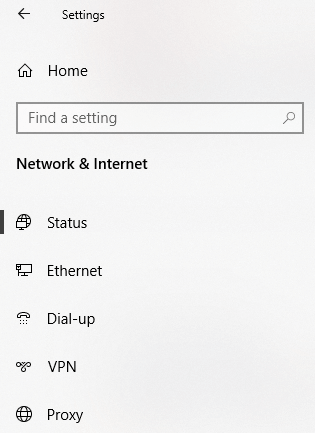
多くのユーザーがこの問題を報告しています。特に、Windows10をクリーンインストールした後です。 これは通常、WiFiドライバーが見つからないか古いことが原因です。 WiFiモジュールを購入した場合は、WiFiモジュールも原因である可能性があるため、正しく接続されていることを確認してください。
そうは言っても、試すことができるいくつかの解決策があります。
アップデートを確認する
特にWindows10をインストールしたばかりの場合は、ドライバーの確認を開始します。多くのユーザーは、マシンをインターネットに接続せずにオペレーティングシステムをインストールします。 その結果、Windowsはインストールプロセス中にドライバーを自動的にインストールできないため、一部のドライバーが欠落します。
1. [設定]パネルに移動し、[更新とセキュリティ]を選択します。

2.次に、 [オプションの更新の表示]をクリックして、ドライバーの更新を確認する必要があります。

3. [ドライバーの更新]をクリックして、ダウンロードするものがあるかどうかを確認します。
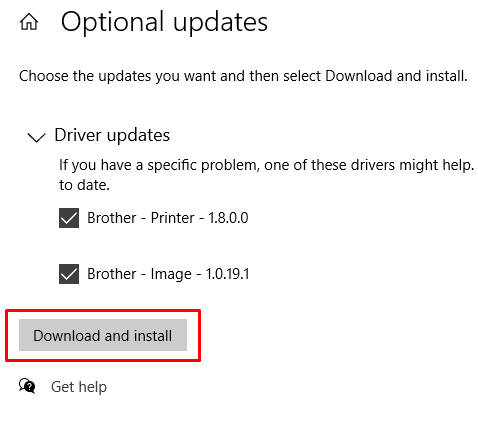
あなたの場合、この画像に見られるもの以外のドライバーが必要です。 うまくいけば、それらの1つはWiFiドライバーです。 ネットワークケーブルまたはスマートフォンの接続を介してインターネットに接続していることを確認し、ドライバーをダウンロードします。

WiFiドライバーを再インストールします
場合によっては、WiFiドライバーが破損していて、更新しても何も起こりません。 あなたがする必要があるのはそれを再インストールすることです。 これを行うには、最初にドライバーをアンインストールしてから、以前のソリューションを使用して更新を確認するか、製造元のWebサイトからダウンロードする必要があります。
既存のドライバーを削除するには、デバイスマネージャーに移動し、[ネットワークアダプター]でWiFiドライバーを探します。
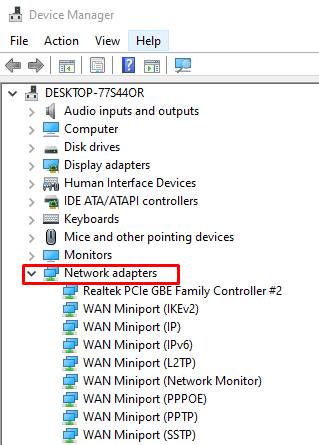
ワイヤレスドライバーを選択し、ダブルクリックして[プロパティ]パネルを起動し、[ドライバー]に移動します。 そこに[ドライバーの詳細]ボタンがあり、ドライバーについて知っておく必要のあるすべての情報が表示されます。
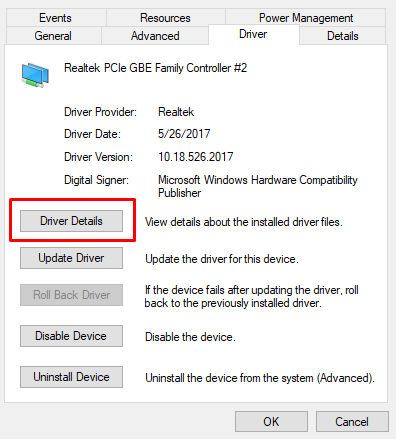
WiFiカードの製造元のWebサイトからドライバーをダウンロードしてインストールする場合は、この情報が必要です。
次に、デバイスマネージャー内のドライバーに戻り、ドライバーを右クリックして、[デバイスのアンインストール]オプションを選択します。 これにより、ドライバーがコンピューターから削除され、正しくインストールできるようになります。
ドライバーが削除されたら、上記で説明した[更新の確認]パネルに戻るか、製造元のWebサイトに戻ることができます。 いずれにせよ、ドライバーをインストールしてコンピューターを再起動します。
スリープモード後にWiFiが切断されました
コンピュータがスリープ/休止状態モードに入るまで、ワイヤレス接続は正常に機能しますか? コンピューターがウェイクアップした後にWiFi接続を返さないようにする煩わしい省電力オプションを扱っている可能性があります。 これを修正するには、Windowsの検索バーに「電源プラン」と入力し、[電源プランの編集]を選択します。 これにより、コンピューターの現在の電源プランの設定が開きます。 次に、[詳細な電源設定の変更]オプションをクリックします。
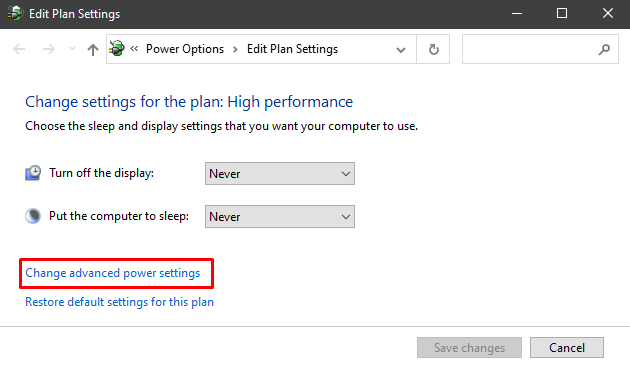
[ワイヤレスアダプタの設定]までスクロールして展開し、[省電力モード]を[最大パフォーマンス]に変更します。

その他のWiFiトラブルシューティングのヒント
前のヒントのいずれもWiFi接続を修正しなかった場合、この時点で試すことができる他のいくつかのことがあります。
ネットワークアダプタを構成する
ネットワークアダプタが正しく構成されていますか? ネットワークと共有センターに移動し、[アダプター設定の変更]をクリックして[ネットワーク接続]ページを開きます。 WiFiアダプターを右クリックして、[プロパティ]を選択します。
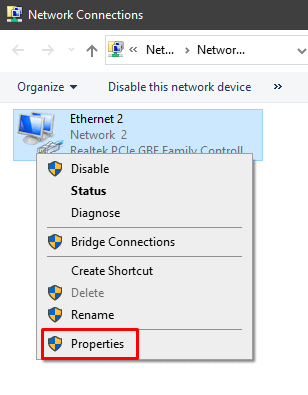
インターネットプロトコルバージョン4(TCP / IPv4)を見つける必要があります。 それを選択し、[プロパティ]ボタンをクリックします。

[ IPアドレスを自動的に取得する]オプションと[DNSサーバーアドレスを自動的に取得する]オプションが選択されていますか? そうでない場合は、有効にします。
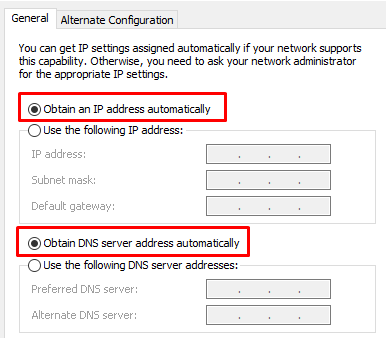
ルーターをリセットする
ルーターの構成は、コンピューターのWiFi設定と干渉または競合する場合があります。 この問題は、時間の経過とともに、またはルーターの設定で遊んだ場合に発生する可能性があります。 いずれにせよ、デフォルト設定にリセットしてみてください。
ルーターをリセットする方法はいくつかあります。 通常、小さな非表示のリセットボタンを押すか、ルーターの構成ページに移動してそこから実行できます。
ルーターをリセットする方法の詳細については、専用の記事をご覧ください。
WiFiスイッチを確認してください
一部のラップトップには、WiFiを有効または無効にするスイッチがまだ付属しています。 その場合は、必ずONに設定されていることを確認してください。

デバイスの干渉
特定のデバイスはWiFi信号に干渉する可能性があります。 電子レンジ、電話、スピーカー、その他の電子機器の周波数仕様を確認してください。 それらがルーターで使用されているのと同じ周波数と一致する場合は、それらをオフにしてみてください。
問題の原因が家庭用デバイスである場合、解決策はルーターをデバイスから遠ざけることです。
最後の手段–BIOSの更新またはリセット
上記のwifiのトラブルシューティング手順をすべて試した場合は、この解決策を試す必要があります。
BIOSの更新は、ほとんどの人が絶対に避けていたものでしたが、最近のマザーボードでは、非常に簡単に実行できます。 マザーボードに付属の説明書を読んで、データをバックアップしてください。
または、BIOSをデフォルト設定にリセットしてみることもできます。
記事の冒頭で述べたように、多くのことがWiFiを混乱させる可能性があります。 うまくいけば、私たちのソリューションの1つがあなたのために働いた。 そうでない場合は、ハードウェアに問題がある可能性があり、ワイヤレスモジュールを検査する必要があります。 あなたがあなたのWiFiをどのように修正したかコメントで知らせてください!
